Хотите снять видеоурок, онлайн-трансляцию или прохождение новой компьютерной игры? Тогда вам непременно пригодится многофункциональная программа для записи видео с экрана компьютера. «Экранная Камера» - это удобный софт, с помощью которого каждый пользователь ПК сможет записывать на видео все действия, совершаемые во время работы за компьютером.
Из статьи вы узнаете об основных принципах работы программы. А если этого окажется недостаточно, то посетите официальную страницу приложения, где представлена детальная информация о возможностях и функциях «Экранной Камеры» - http://screencam.ru .
Удобная настройка записи
Программа поддерживает три режима записи, любой из которых вы можете использовать при съемке своего ролика. Например, если вы хотите зафиксировать полностью весь экран, то хватит всего одного щелчка по одноименной кнопке чтобы настроить запись. Если же вы хотите снять отдельную часть экрана или работу конкретного приложения – не проблема! Просто настройте границы съемки, передвигая мышкой специальные рамки на экране. Более того, в соответствующих графах вы сможете прописать ширину и высоту ролика, что пригодится в случаях, когда нужно снять видео определенного размера.
Запись видеоролика со звуком
Безусловный плюс программы - функция записи видео со звуком. Стоит отметить, что в качестве аудио сопровождения могут выступать как полноценные голосовые комментарии, записанные с помощью микрофона, так и исходная звуковая дорожка видео-трансляции, игры и т.п., а то и сразу все вместе. При этом вы можете настроить громкость, вручную отрегулировав её на специальной шкале.
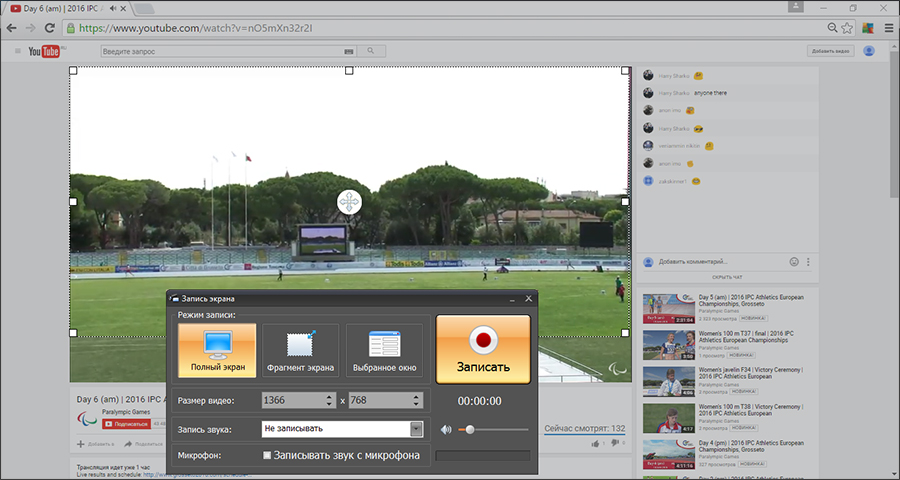
Редактирование материала
Запись завершена? Самое время внести правки в содержание ролика. Сделать это можно прямо в программе для записи видео с экрана, щелкнув под окном предпросмотра по кнопке «Редактировать». Софт сразу же предложит обрезать ролик и удалить из него лишние фрагменты, которые были сняты случайно.
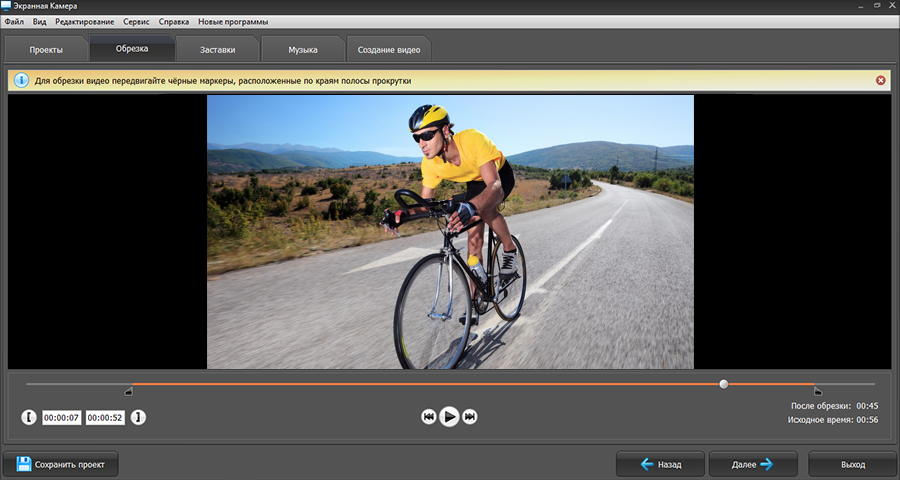
На следующем этапе работы в редакторе вы сможете дополнить видеоряд заставками и титрами, разработав их с нуля в специальном меню. Также можно использовать предложенные программой заготовки, просто наполнив их нужной информацией.
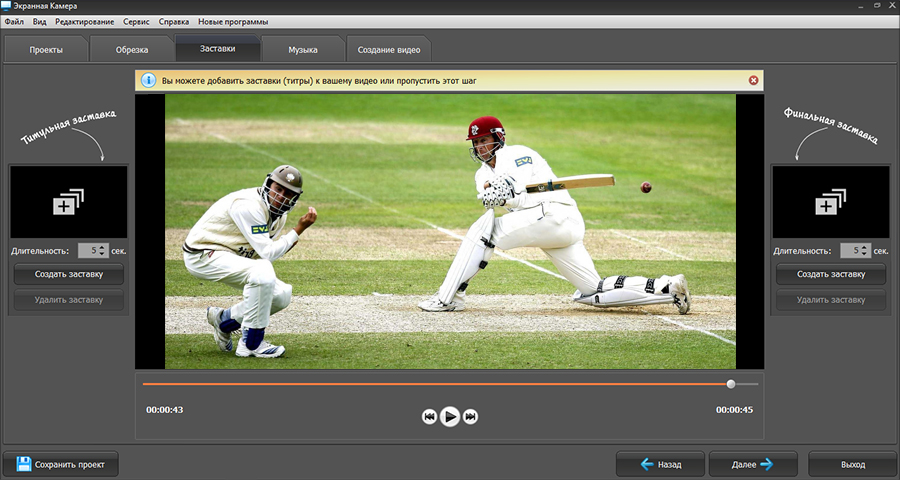
Отдельного внимания стоит вкладка «Музыка». Здесь вы сможете добавить в видео фоновую мелодию. Особенно эта функция пригодится в случаях, когда ролик изначально снимается без звука.
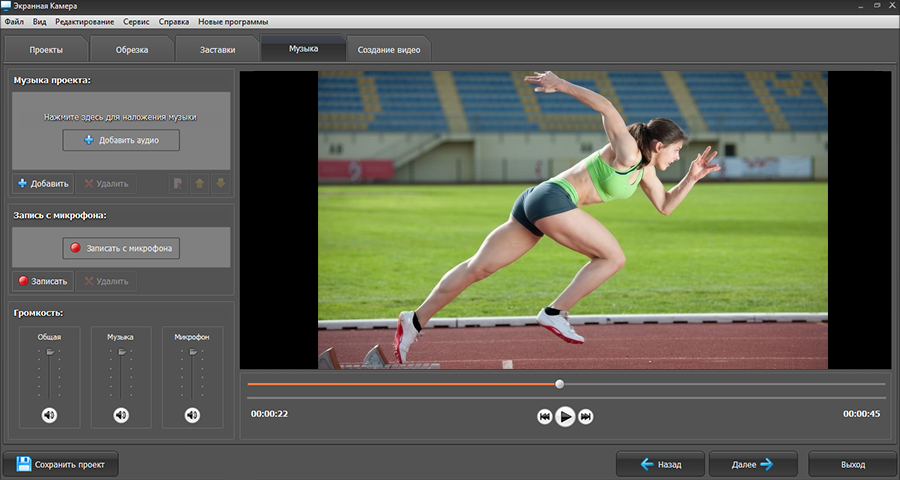
Сохранение видео
Готово! Теперь вы сможете сохранить видео на ПК с любым расширением, будь то AVI, MP4, MOV или нечто другое. Также видеоролик можно сразу загрузить на свой канал на YouTube или записать на диск, предварительно разработав для него красивое интерактивное меню.
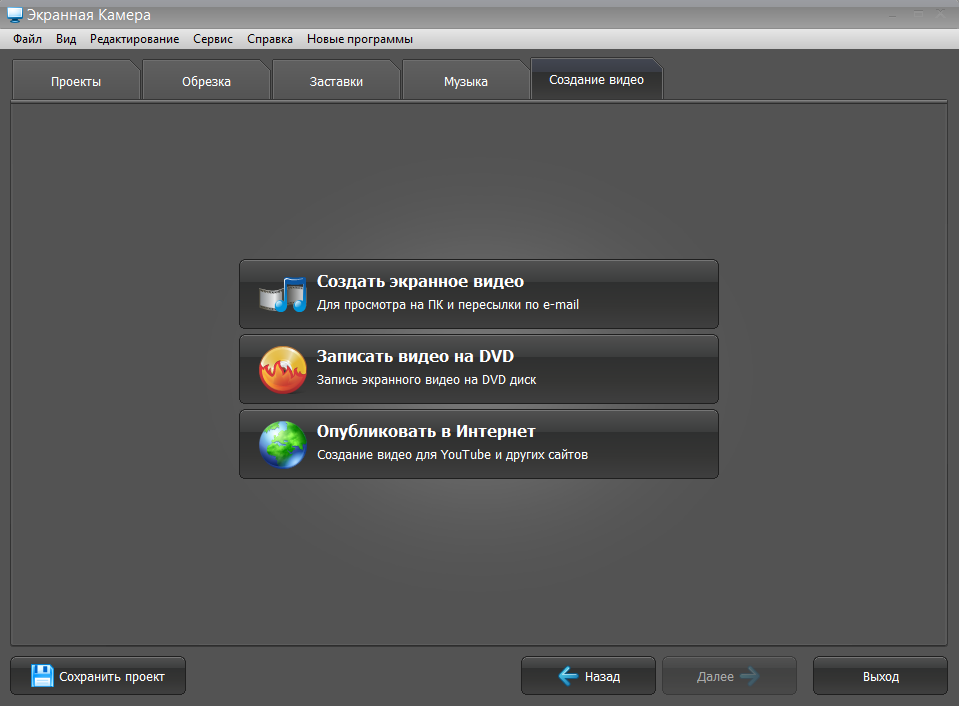
«Экранная Камера » - это программа для записи видео с экрана компьютера, набор функций которой оценит любой пользователь ПК. Установив софт, вы получите в своё распоряжение удобный инструмент для создания видео, который поможет записывать разговоры в скайпе, онлайн-передачи, обучающие ролики.
Здесь я рассмотрю самый легкий, самый незамороченный, самый быстрый способ записать видео со своего экрана монитора с голосом и без использования специальных программ.
Речь пойдет о сервисе screencast-o-matic . Это онлайн-сервис, позволяет записывать и управлять настройками записи видео прямо в окне браузера. Установить надо лишь небольшое приложение для браузера (устанавливается автоматически сайта и в последующем вы просто соглашаетесь на его запуск, если начинаете запись видео с экрана монитора с помощью данного сайта).
Screencast-o-matic уже очень популярен, судя по запросам в статистике яндекса, и недаром ведь! Я и сама готова выразить одобрение и положительный отзыв этому сервису, т.к. после нескольких попыток воспользоваться некоторыми найденными программами для записи видео (в основном платными, с жуткими ограничениями для пробных версий, либо с последующими невоспроизводимыми файлами записи) screencast-o-matic оказался самым понятным, полностью работоспособным, и удовлетворяющим моим поставленным задачам, а именно: записать демонстрацию экрана, с подсветкой действий курсора мышки, с голосом из микрофона. А затем готовую запись я сохранила в известный нам формат MP4, который без проблем воспроизвелся на моих виндовс-плейерах.
Захват видео с экрана или с веб-камеры: Screencast-O-Matic
Бесплатная версия
Подсветка действий курсора мыши
Запись можно делать как с экрана монитора, так и с вебкамеры (самого себя)
Публикация видео в Ютуб (HD)
Для простых задач этого вполне может быть достаточно для начинающих!
В платной версии (15 $ в год)
Отсутствие водяного знака
Видео любой продолжительности по времени
Инструменты редактирования видео
Возможность увеличения фрагментов экрана
Установка фоновой музыки с компьютера для видео
Публикация видео на выбор в разные видеохостинги
Запись по сценарию
Запись видео с экрана монитора - самый простой способ для начинающих
Итак, для записи видео с экрана онлайн перейдите на сайт screencast-o-matic.com Сайт на английском, но интуитивно понятен. Нажмите кнопочку справа от видео Start recording , после чего вы попадаете на страницу где нужно загрузить файл-приложение для браузера (крупная кнопка в верхней части экрана), потом обновите эту страницу браузера, согласитесь запустить файл-приложение во всплывающем окне и у вас уже появится надпись на той же кнопке "Launching Recorder "(запуск рекордера).
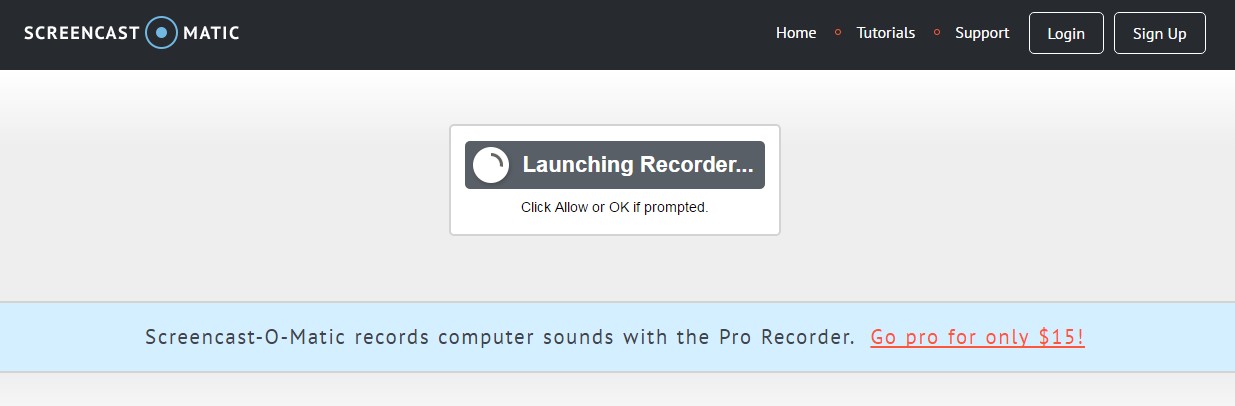
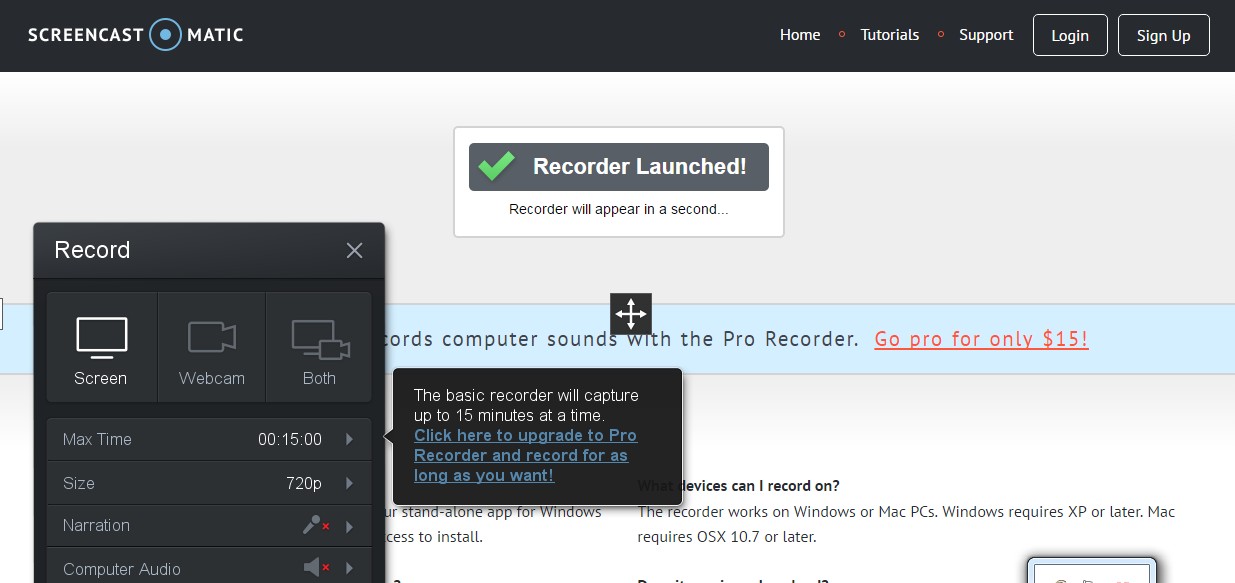
После нескольких секунд на кнопке обновится надпись "" (рекордер запущен) и появятся настройки для записи видео и рамка захвата экрана (которую можно регулировать по размеру и передвигать), ниже под рамкой будут основные кнопки: запись, настройки, закрыть . После остановки записи появится также кнопка Done (продолжить) для перехода на страницу сохранения видео.
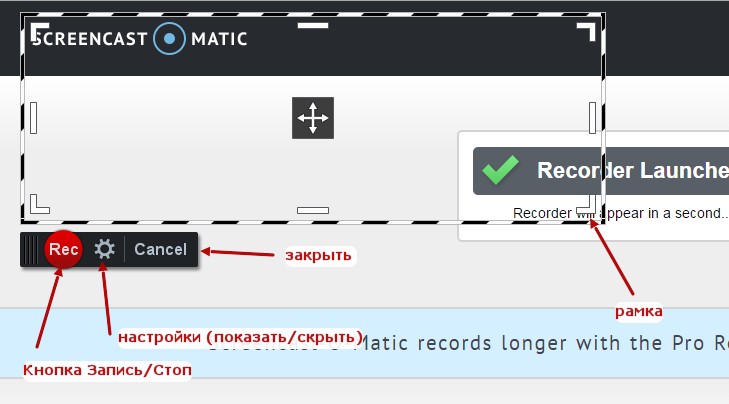
На странице сохранения обязательно надо указать папку для сохранения на компьютере, и выбрать известный для windows формат (например MP4 , или AVI если есть).
Для чего записывать видео с экрана? Если вы уже в поисках программ для захвата видео с экрана, значит у вас уже есть ответ на этот вопрос) Ну а вообще, часто это нужно начинающим видеоблоггерам, но не обязательно. Запись видео с экрана пк позволяет создавать пошаговые обучающие руководства по использованию специальных программ, систем, сайтов и т.д. Записи с экрана (или еще их называют "скринкасты") можно использовать с целью презентации продукта или сервиса. Иногда есть просто необходимость продемонстрировать что-либо со своего экрана товарищу или собеседнику который расположен удаленно. Можно записывать интервью, беседу, экзаменационные вопросы... Ну и у каждого могут возникнуть свои специфические задачи, которые потребуют записать видео с экрана компьютера со звуком или без.






